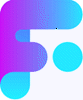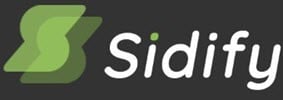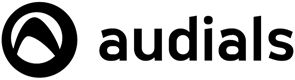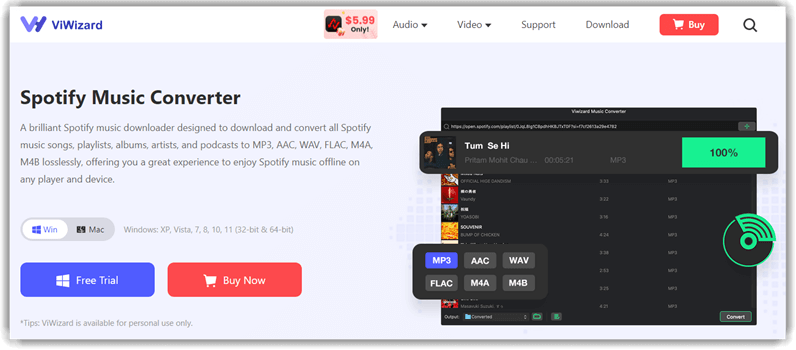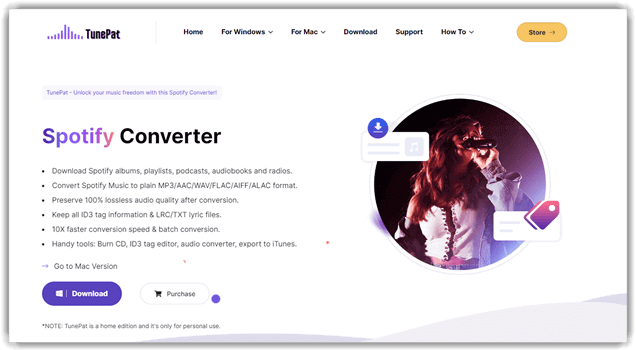7 款最佳 Spotify 转 Mp3 转换器(免费/付费)
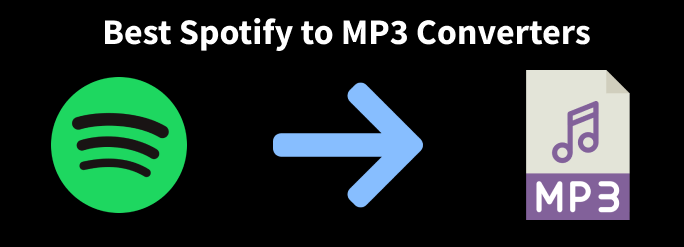
MP3 是最广泛使用的音频格式之一。它允许您在计算机、智能手机、扬声器、蓝牙、可穿戴设备等上收听音乐文件。同时,Spotify 是一个非常流行的流媒体平台,吸引了全球的音乐爱好者。
然而,Spotify 不允许您在其免费版本中下载 MP3 格式的歌曲。尽管市场上有许多 Spotify 转 MP3 转换器,但选择正确的工具非常重要,否则您将获得低质量的音乐和格式限制。
我已根据支持的格式、音频质量、速度、ID3 标签信息、免费试用和定价等各种参数研究了 25 多个 Spotify 转 MP3 转换器软件。您现在可以阅读本文,找到最适合您需求的 MP3 转换器。 阅读更多…
最佳免费 Spotify 转 MP3 转换器
| 名称 | 免费试用/退款 | 输出格式 | 转换速度 | 支持平台 | 链接 |
|---|---|---|---|---|---|
| FliFlik | 免费下载 | MP4、MOV、MKV、MP3、FLAC、WMV 等。 | 高 | Windows 和 Mac | 了解更多 |
| Sidify Music Converter | 终身免费基础版 | MP3、FLAC、WAV、AAC、M4A 等。 | 中部 | Windows 和 Mac | 了解更多 |
| Audials One | 14 天退款保证 | MP3、WAV、OGG、FLAC、M4A、WMA 等。 | 高 | Windows、Android 和 MacOS | 了解更多 |
| Musify | 提供 30 天退款保证 | M4A、MP3、WAV、FLAC、OGGMKA、AAC。 | 非常高 | Windows 和 Mac | 了解更多 |
| DRmare Music Converter | 5 天退款保证 | MP3、WAV、M4A 和 M4B。 | 高 | 车窗 | 了解更多 |
我强烈建议选择一个提供广泛格式选项和用户友好功能的转换器工具。”
1) FliFlik
最适合高质量批量 Spotify 音乐转换
FliFlik 是一款功能强大的 Spotify 转 MP3 转换器,旨在实现无缝音乐下载。它消除了 DRM 保护,允许您将 Spotify 曲目转换为 MP3 和其他流行音频格式。我发现它非常用户友好,具有直接的两步下载过程。无论您想下载单曲还是整个播放列表,FliFlik 都能高效处理,同时保留艺术家姓名、专辑和曲目详细信息等元数据。
功能
- 批量转换:允许您一次下载和转换多个 Spotify 曲目、专辑或播放列表。当我处理大型音乐库时,此功能为我节省了大量时间。
- 元数据保留:保留歌曲标题、专辑封面和艺术家姓名,方便整理下载的文件。
- 暂停和恢复下载:您可以随时暂停下载,稍后恢复,而不会丢失进度。
- 高质量音频下载:支持 MP3、FLAC、WAV 和 AAC 等多种格式,确保所有设备都能获得出色的音质。
- 跨平台兼容性:适用于 Windows 和 macOS,可在不同设备上灵活使用。
优点
缺点
如何使用 FliFlik 下载 Spotify 音乐?
以下是使用 FliFlik Spotify Music Converter 的步骤
步骤 1) 打开 Spotify,复制您要转换的曲目、专辑或播放列表的 URL。
步骤 2) 将链接粘贴到 FliFlik 中,然后单击下载按钮。您的音乐将自动转换并保存。
定价
- 价格:起价为每月 9.95 美元。提供年度和终身计划折扣。
- 免费试用/退款:免费下载
免费下载
2) Sidify Music Converter
最佳视觉吸引力 UI
Sidify Music Converter 允许您下载许多歌曲、播放列表和专辑。我特别喜欢您可以快速转换音频而不会损失质量。我能够按专辑标题和艺术家名称整理我的音乐。您可以在电脑上以 10 倍的速度将 Spotify 转换为 MP3 和其他格式。
功能
- Spotify 下载器:它是适用于免费和付费用户的 Spotify 音乐下载器,为所有人提供灵活性。我发现它也支持浅色和深色模式用户。
- 可升级支持:您可以不断升级以支持最新版本的 Spotify 桌面客户端。这确保了我始终保持更新并可以访问其最新功能。
- 自动存档:它帮助我按艺术家或专辑自动存档输出的音乐文件,使您的库保持整洁。
- 拖放界面:其简单的拖放界面给我留下了深刻的印象,使转换过程用户友好。
- 保留元数据:它有助于保留 100% 原始 ID3 标签和元数据信息,确保歌曲信息的准确性。
- 输出格式:它支持的输出格式包括 PC 上的 MP3、FLAC、WAV、AAC、M4A 等。
- 支持的平台:我发现 Sidify 与 Windows 7、8、10、11 和 macOS 10,15–13 兼容,提供广泛的兼容性。
优点
缺点
如何使用 Sidify 下载 Spotify 音乐?
以下是我使用 Sidify 将 Spotify 音乐转换为 MP3 格式的步骤
步骤 1) 从您的电脑打开 Sidify Spotify MP3 转换器。
步骤 2) 现在,访问弹出式 Spotify 应用,找到您喜欢的歌曲进行转换。然后将它们拖到 Sidify 程序中。
步骤 3) 选择菜单图标中的“首选项”选项,然后启动首选项窗口。
步骤 4) 按“转换”按钮。然后,Sidify 程序将转换 Spotify 文件。
一段时间后,您可以在“已转换”选项卡中搜索本地 Spotify 音乐。
定价
- 价格:终身计划 89.90 美元。
- 免费试用/退款:提供 30 天退款保证。
终身免费基础版
3) Audials One
最佳 Spotify 录音机
Audials One 可以录制 Spotify 和其他流媒体服务的音乐,并将其转换为 MP3。根据我的研究,它支持从 Spotify 应用和 Spotify.com 进行录制。该应用允许您使用高级功能编辑音乐。我能够轻松管理云存储并将音乐加载到我的手机中。我推荐使用此工具将歌曲转换为多种格式。
功能
- 实时录制:您可以以实时速度录制,确保 Spotify 不会检测到活动。其录音提供高质量音频,无背景噪音。
- 标签和歌词查找器:Audials One 帮助您查找和添加标签及歌曲歌词,让您一次舒适地编辑多首歌曲。我注意到它还以闪电般的速度录制和保存音乐。
- 文件组织:您可以轻松地组织文件并将其传输到您的电脑、智能手机或云端。
- ID3 标签:它允许我自动从 Audials 数据库添加 ID3 标签,节省手动标记的时间。
- 音频支持:我获得了立体声和 5.1 音频支持,非常适合不同的收听环境。
- 音频文件转换器:它提供内置的音频文件转换器,确保您可以在各种设备上播放文件。
- 输出格式:Audials One 支持的输出格式包括 MP3、WAV、OGG、FLAC、M4A、WMA 等,满足您的所有音频需求。
- 支持的平台:我发现它兼容 Windows 11/10 和 Mac(Mac 需要 Boot Camp 或类似软件)。
优点
缺点
如何使用 Audials One 转换 Spotify 音乐?
以下是我使用 Audials One 转换 Spotify 音乐的步骤
步骤 1) 打开 Audials Music 程序。
步骤 2) 在流媒体列中按“保存音乐”,然后将下载的 Spotify 音频添加到主屏幕。
步骤 3) 点击底部的“保存”按钮,它将开始录制歌曲。
步骤 4) 等待录制过程完成,然后转到“转换器”面板将录制的 Spotify 歌曲转换为 MP3。
定价
- 价格:终身计划 59.90 美元/月。
- 免费试用/退款:提供 14 天退款保证。
14 天退款保证
4) Musify
总体最佳 Spotify 转 MP3
Musify 应用将 Spotify 音乐、播放列表和专辑转换为多种格式以供离线播放。我推荐它,因为它提供音频和视频下载、转换以及让您的数字生活更轻松的工具。在我看来,它是最有效的工具,因为我可以毫不费力地访问所有功能。
这款下载器通过从 Spotify、SoundCloud、MixCloud 和 Bandcamp(超过 1000 个!)抓取整个播放列表来克服数据限制,并允许您将 YouTube 和 Facebook 上的视频转换为可下载的音乐文件。
功能
- 批量转换:该工具支持批量转换和下载,非常适合大型库。我可以以 100% 原始质量下载这些文件,而没有任何方面丝毫的变化。
- ID3 标签和歌词:它帮助您保持所有 ID3 标签信息以及歌词不变。您也可以下载播放列表和专辑。
- 无需高级账户:我无需购买 Spotify 高级账户即可下载音频,并且可以将文件转换为 M4A、AAC、WAV 等格式。
- 代理支持:我可以使用内置的代理支持,这对于维护匿名性至关重要。
- 网站支持:它支持 SoundCloud、MixCloud、Bandcamp 等 1000 多个网站,提供广泛的下载选项。
- 断点续传:我获得了一个断点续传功能,因此在我的互联网连接恢复后,我的 Spotify 转 MP3 转换可以继续进行。
- 支持的音频格式:它支持的输出音频格式包括 M4A、MP3、WAV、FLAC、OGG、AIFF、MKA 和 AAC。
- 支持的平台:该工具适用于 Windows 11/10/8/7 和 Mac OS X。
优点
缺点
如何使用 Musify 下载 Spotify 音乐?
步骤 1) 首先,下载 Musify Spotify 转 MP3 转换器。
步骤 2) 然后打开链接并找到您想下载的歌曲
步骤 3) 打开 Musify 应用,然后单击“粘贴 URL”。
步骤 4) 选择“2 Much”歌曲选项进行下载。
步骤 5) 单击“下载”按钮下载您的 MP3 歌曲。
定价
- 价格:终身计划 29.95 美元。
- 免费试用/退款:提供 30 天退款保证。
30 天退款保证
5) DRmare Music Converter
最适合保持 Spotify 文件的高质量
DRmare Music Converter 可处理超过 8000 万个 Spotify 内容——歌曲、播放列表、专辑、有声读物和播客——将它们转换为 MP3 等格式,以便灵活访问。我特别喜欢该工具保留了原始音乐质量和 ID3 标签。它帮助我免费下载 Spotify 歌曲、播放列表、播客和有声读物。
功能
- 音乐库管理:它有助于高效地管理您的 Spotify 音乐库,让一切井井有条。我能够以比通常的 MP3 下载器快五倍的速度下载音乐。
- 无损质量:Spotify 文件可以保持无损质量,确保最佳音频体验。我可以以高达 320kbps/32 位进行存储,以获得增强的音乐聆听体验。
- 调整音频参数:DRmare 帮助您调整采样率、比特率和编解码器等音频参数以进行自定义。
- 格式转换:我能够无缝地将 Spotify 音乐转换为 MP3、WAV、M4A 和 M4B 格式。
- 支持的平台:我可以在 Windows XP、Vista、7、8、10 和 11 上使用它。
优点
缺点
如何使用 Drmare 下载 Spotify 音乐?
以下是使用 DRmare Spotify Music Converter 的步骤
步骤 1) 访问 Spotify Music 应用,找到歌曲、播放列表或专辑,然后将它们拖到 DRmare 的主转换窗口。
步骤 2) 转到“菜单 > 首选项”并选择所需的输出格式。
步骤 3) 接下来,单击“转换”按钮将 Spotify 文件转换为 MP3 格式。
定价
- 价格:终身计划 79.95 美元。
- 免费试用/退款:提供 30 天退款保证。
链接:https://www.drmare.com/music-converter/
6) ViWizard Music Converter
最适合组织输出音乐库
ViWizard Spotify Music Converter 允许您下载和转换 Spotify 歌曲、专辑和播客。根据我的审查,您可以在任何 MP3 播放器、移动设备、家用音响系统或车载收音机上离线播放 Spotify 音乐。我还可以下载任何 Spotify 曲目、专辑、艺术家或播放列表,而无需高级订阅。
功能
- 音乐库组织:您可以按艺术家、专辑或艺术家/专辑组织输出音乐库,使一切井井有条。我受益于使用此功能管理我庞大的收藏。
- 通用转换:它提供了一个完美的解决方案,可以将任何 Spotify 歌曲转换为任何播放器。这帮助我在多个应用程序和设备上使用音乐。
- 快速转换速度:这款 MP3 转换器提供 5 倍的转换速度,使过程更快、更高效。
- 多种格式支持:我能够将 Spotify 歌曲和播放列表转换为 MP3、AAC、WAV、FLAC、M4A 和各种其他格式。
- 支持的平台:该工具兼容 Windows 和 Mac,可在设备之间灵活使用。
优点
缺点
如何使用 ViWizard 下载 Spotify 音乐?
以下是我使用 ViWizard 将 Spotify 下载为 MP3 的步骤
步骤 1) 首先,将 Spotify 歌曲添加到 VIWizard 软件。
步骤 2) 将 MP3 设置为输出音频格式。
步骤 3) 从 Spotify 下载歌曲到 MP3。
定价
- 价格:终身计划 79.95 美元。
- 免费试用/退款:提供 30 天退款保证。
链接:https://www.viwizard.com/music-converter/
7) TunePat Spotify Music Converter
最适合保留 100% 原始质量
TunePat 能够下载和转换您喜爱的 Spotify 内容。歌曲、专辑、播放列表甚至播客都可以保存为 MP3 或其他格式,让您完全控制离线收听体验。根据我的研究,您还可以下载和转换 Amazon Music 曲目以供离线收听。我建议使用该工具将任何音频文件转换为您的计算机,以便它可以在任何设备上播放。该工具保留原始音频质量。我还可以调整我下载的每首曲目的音频设置。
功能
- Spotify 下载:您可以从 Spotify 下载歌曲、专辑、播放列表和播客,轻松扩展您的音乐库。我还可以从收音机下载我喜欢的音乐。
- 高速下载:它支持您以 5 倍的速度下载 Spotify,使过程更快、更高效。我注意到它还能以 10 倍的速度转换音乐,并且能够进行批量处理。
- 高质量保存:它允许我以高达 320 kbps 的 ID3 标签保存 Spotify 音乐,保留原始质量。
- 多设备播放:您可以在多个设备和播放器上无限制地播放 Spotify 音乐,提供极大的灵活性。我从我的各种设备上使用此功能中受益。
- 输出格式:它支持的输出格式包括 MP3、AAC、FLAC、WAV、ALAC 等,满足您的所有音频需求。
- 支持的平台:我可以在 Windows 7、8、10、11 和 macOS 10.15 – macOS 13 上使用它。
优点
缺点
如何使用 TunePat 转换 Spotify 音乐?
以下是我使用 TunePat Music Converter 下载音乐的步骤
步骤 1) 安装 Spotify 音乐转换器。
步骤 2) 打开 TunePat Music。
步骤 3) TunePat Music 将自动录制 Spotify 音乐并进行转换。
定价
- 价格:终身计划 89.90 美元。
- 免费试用/退款:提供 30 天退款保证。
链接:https://www.tunepat.com/spotify-music-converter-windows.html
如何选择最佳 Spotify 转 MP3 转换器?
以下是我遇到的一些要点,它们将帮助您选择最佳的 Spotify 转 MP3 转换器
- 输出音频质量:我建议寻找一个能够保持 Spotify 歌曲无损音频质量的工具。它应该允许您按需调整输出音频参数。
- 输出音频格式:始终选择支持多种音频格式的 Spotify 转 MP3 转换器工具。
- 转换速度:Spotify 和 MP3 转换工具能够快速转换文件也至关重要。
- 批量转换:我建议寻找一个可以一键转换整个 Spotify 播放列表的工具。
- 支持的平台:确保选择提供跨平台支持的工具。
- 免费试用:选择提供免费评估以检查其性能并做出最终决定的软件。
- 成本:最后一个但最重要的方面是工具的价格。您应该选择一个能物有所值的工具。
我可以不使用 Premium 帐户将 Spotify 歌曲下载为 MP3 文件吗?
是的,不使用 Premium 帐户下载 Spotify 歌曲最有效的方法是使用上述 Spotify 音乐转换器工具将 Spotify 歌曲转换为 MP3。
将 Spotify 转换为 MP3 是否合法?
离线下载音乐会有后果。根据《数字千年版权法》,在美国,分发受版权保护的材料是违法行为。触犯此法者可能面临 5 年以上监禁或高达 150,000 美元的罚款。
结论
我一直在探索各种将 Spotify 转换为 MP3 的工具。通过多年的软件评测,我发现了一些值得称赞的工具。查看我的评测,找出最佳选择。
- FliFlik 是一款功能强大的 Spotify 转 MP3 转换器,旨在实现无缝音乐下载。
- Sidify 是适用于免费和付费用户的 Spotify 音乐下载器,为所有人提供灵活性。我发现它也支持浅色和深色模式用户。
- Audials One 拥有大量实用功能。它速度极快,并允许您个性化转换,使其成为 Spotify 转 MP3 的冠军。